Microsoft’un VHD (Sanal Sabit Disk) formatıMicrosoft sanallaştırma yazılımı MS Virtual PC kullanarak konuk işletim sistemlerini barındırmak ve çalıştırmak için yaygın olarak kullanılır. Windows'un önceki sürümlerinden farklı olarak, Windows 7 doğal olarak sanal sabit disk oluşturmayı ve takmayı destekler Disk Yönetimi Yarar. Yalnızca MBR bölümleri oluşturmakla kalmaz, aynı zamanda büyük miktarda veri depolamak için VHD'de GUID bölümü oluşturmaya da izin verir. Windows 7 ile, sanal sabit disk verilerine erişmek ve dosyaları ve klasörleri sanal sabit disk dosyasına yedeklemek için VHD dosyalarını eklemek için artık ek bir araca ihtiyacınız yok. Sanal bir sabit disk dosyası eklediğinizde, fiziksel sabit diskin birimlerini kullandığınız gibi içeriğine erişebilir ve bunları değiştirebilirsiniz. Windows 7, ekli sanal sabit diskle birlikte diskle ilgili tüm özellikleri sağladığından, güvenli bir yedekleme deposu olarak kullanabilirsiniz. Bu yayında, sanal bir sabit disk oluşturma ve dosyaları ve klasörleri güvenli bir şekilde yedeklemek için BitLocker ile şifreleme sürecinde size rehberlik edeceğiz.
Disk yönetimi görevlerini gerçekleştirmek için yapmanız gerekenlerWindows'ta yönetici olarak oturum açın. Bu nedenle, yeni bir sabit disk birimi oluşturmak için gerekli yönetici ayrıcalıklarına sahip olduğunuzdan emin olun. Öncelikle, Computer sağ tıklayıp bağlam menüsünden Computer Management konsolunu açın ve Depolama -> Disk Yönetimi.

Sanal bir sabit disk oluşturmak için, VHD Oluştur itibaren Aksiyon Menü. VHD dosyasının çıktı konumunu ve boyutunu belirtmenizi isteyen bir iletişim kutusu açar. Windows 7 ayrıca, oluşturmak istediğiniz sanal sabit sürücünün biçimini belirtmenize izin verir; ikisinden birini seçin Sabit veya Dinamik olarak genişleyen biçim. Tamamlandığında, sanal bir sabit disk oluşturmak için Tamam'ı tıklatın.

Sanal sabit disk oluşturulduktan sonra, sürücüyü biçimlendirmeden önce onu başlatmanız gerekir. Seçmek için Diski sağ tıklayın Diski Başlat seçeneği.
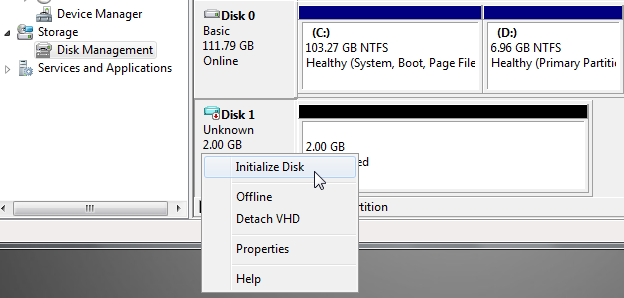
Şimdi sizden bölüm stilini seçmenizi isteyecek - MBR veya GPT. Ana Önyükleme Kaydı disk biçimlendirme stili;disk, GPT stili ise büyük depolama ortamları için kullanılır. Yaygın olarak kullanıldığından MBR bölüm stilini seçmenizi ve önceki Windows sürümlerini desteklemenizi öneririz. Tamam'ı tıklamak sanal sabit diski başlatmaya başlayacaktır.
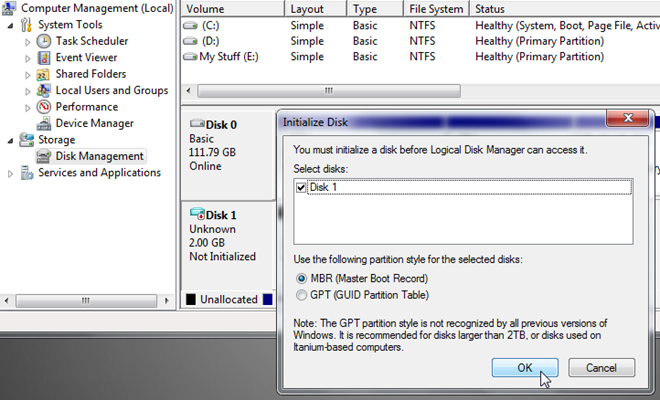
Disk başlatıldığında, verileri depolamak için sürücüyü biçimlendirmeniz gerekir. Yeni oluşturulanları sağ tıklayın VHD sürücü harfini, dosya sistemini, ayırma birimi boyutunu ve birim etiketini belirtmenizi isteyen basit bir birim sihirbazı başlatmak için.
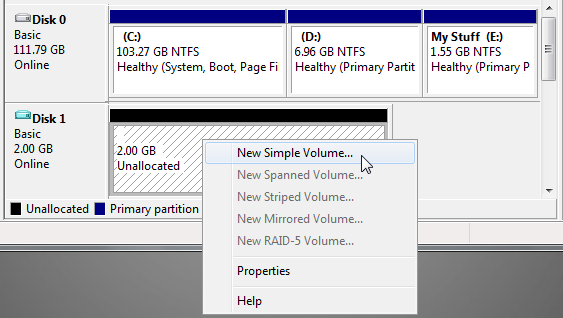
Sürücüyü biçimlendirdikten sonra, verileri saklamak için şimdi sanal sabit diski kullanabileceğinizi belirten bir otomatik oynatma iletişim kutusu açılır (devre dışı değilse).
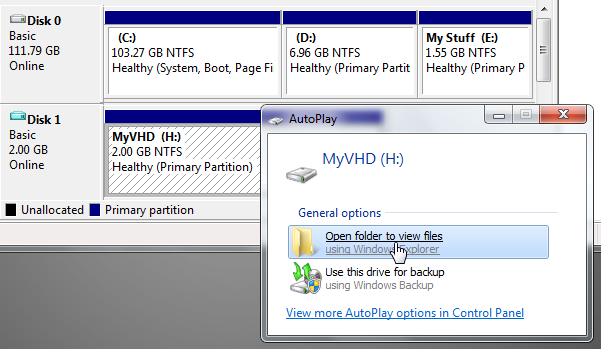
Şimdi, üzerindeki dosyaları ve klasörleri yedekleyebilirsiniz.sanal sabit disk. Daha önce de belirtildiği gibi, Windows 7, sanal sabit disk üzerinden tüm temel ve ileri diskle ilgili işlemleri gerçekleştirmenize izin verir, Windows 7 yerel BitLocker şifreleme yardımcı programını kullanarak sürücüyü şifreleyebilirsiniz. Gerekli dosya ve klasörleri sanal sabit sürücüye yedekledikten sonra, ekli sanal sürücüyü sağ tıklatın ve ardından Bitlocker'ı aç sağ içerik menüsünden sağ tıklayın.
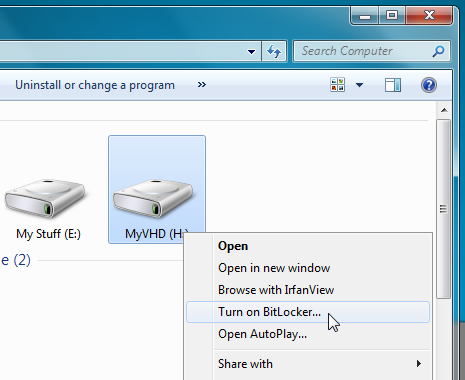
Bu BitLocker Sürücü Şifrelemesi başlayacaksihirbazı, sürücünün kilidini açmak için şifreyi girmenizi ister. Ayrıca, şifreyi unuttuğunuzda kilitli sürücüdeki verileri kurtarmanıza yardımcı olan kurtarma anahtarı dosyası oluşturmanıza da olanak sağlar. Anahtar dosya oluşturulduktan sonra sanal sabit sürücüyü şifrelemeye başlayacaktır.
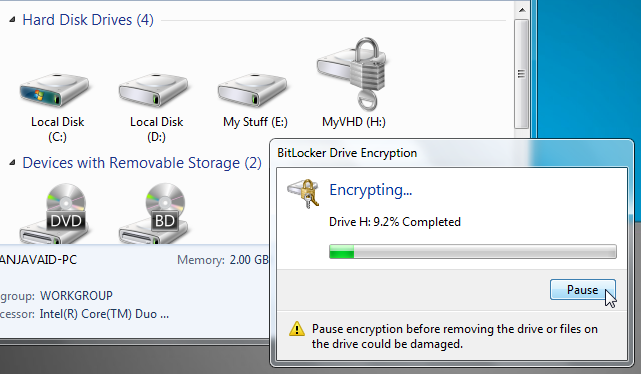
Windows 7'nin sistem yeniden başlatıldığında sanal sabit sürücüyü otomatik olarak ayırdığı ve bu nedenle, Windows’a her oturum açtığınızda takmanız gerektiğine dikkat edilmelidir. Disk Yönetimi konsolu. Takıldıktan sonra, sürücünün kilidini açmak için BitLocker şifresini girmenizi ister. Ancak, yalnızca sanal bir sabit sürücü takmak için Disk Yönetimi konsolunu açmayı zahmetli bulursanız, VHD Eklentisi, takmanızı ve çıkarmanızı sağlayan bir uygulamasağ tıklama bağlam menüsünden sanal sabit disk. Uygulama, Ekle, Ayır, Salt okunur ekle ve Ayır sürücüsü dahil olmak üzere Windows'a sağ tıkla bağlam menüsüne en fazla 4 sanal sabit diskle ilgili seçenek eklenmesini sağlar. Uygulamayı yüklerken hangi seçeneklerin ekleneceğini seçebilirsiniz.
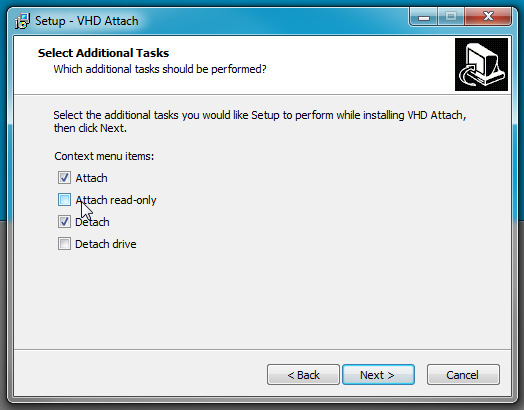
Kurulduktan sonra, sürücüyü takmak için artık Disk Yönetimi'ni açmanız gerekmez. VHD dosyasını sağ tıklatın ve ardından Seç Takın. Benzer şekilde, sanal sabit sürücüyü çıkarmak istediğinizde, tüm değişiklikleri kaydedin ve Ayır seçeneğini seçin.
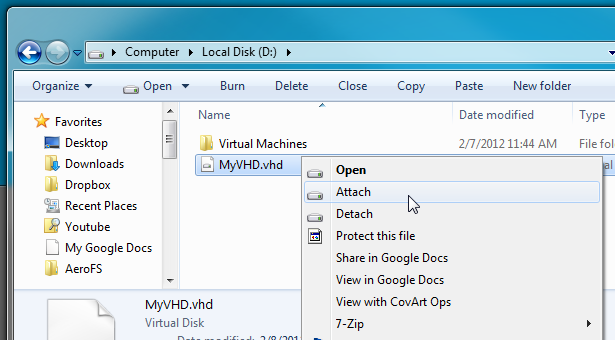
VHD dosyalarını takma ve çıkarma dışındaBağlam menüsünde ayrıca Dosya boyutu, Sanal Boyut, Blok Boyutu, Satıcı Kimliği, Cihaz Kimliği, Oluşturma zaman damgası, Disk geometrisi (silindir sayısı, başlık ve sektör sayısı), disk türü (sabit veya dinamik) dahil olmak üzere sanal sabit disk hakkındaki ayrıntılı bilgileri görüntüleyebilirsiniz. ) .Sadece uygulamayı başlatın ve VHD dosyasını arayüzün üzerine sürükleyin veya mevcut tüm ayrıntıları listelemek için araç çubuğundaki Aç seçeneğini kullanın.
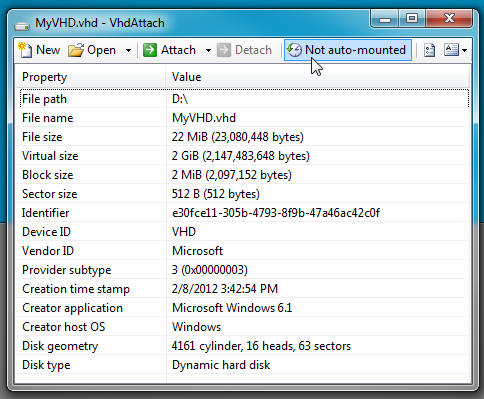
Uygulama ayrıca, seçilen sanal sabit diski sistem başlangıcında otomatik olarak bağlamanızı sağlar. Sadece seç Otomatik montaj değil araç çubuğunda seçenek ve otomatik olarakVHD dosyasını Windows oturum açmasına bağlayın. VHD Eklentisi, .NET Framework 3.5 veya üstü yüklü olması koşuluyla Windows XP, Windows Vista ve Windows 7 üzerinde çalışır.
VHD Ekini İndirin













Yorumlar